CAD如何绘制矩形凹槽?
CAD是目前比较专业的绘图软件之一,拥有非常强大的功能可供使用,让用户能够绘制出精确的图纸作品。我们知道绘制出矩形是十分简单的,但是对于特定要绘制出来的矩形凹槽,小伙伴们都会嘛?今天小编就给大家介绍CAD绘制矩形凹槽的方法操作,具体操作步骤如下。
1.首先打开中望CAD绘图软件,进入绘图区域,先简单绘制出一个矩形。
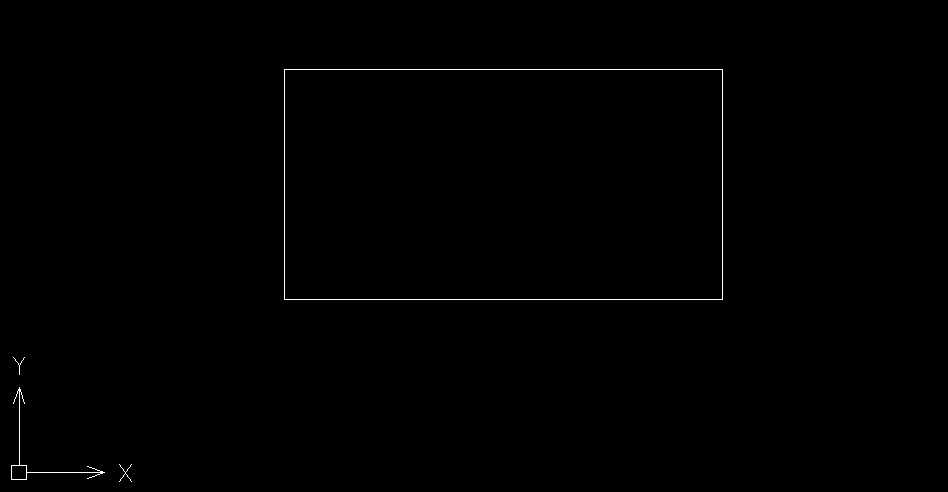
2.接着,我们在矩形的上边绘制一个小矩形。
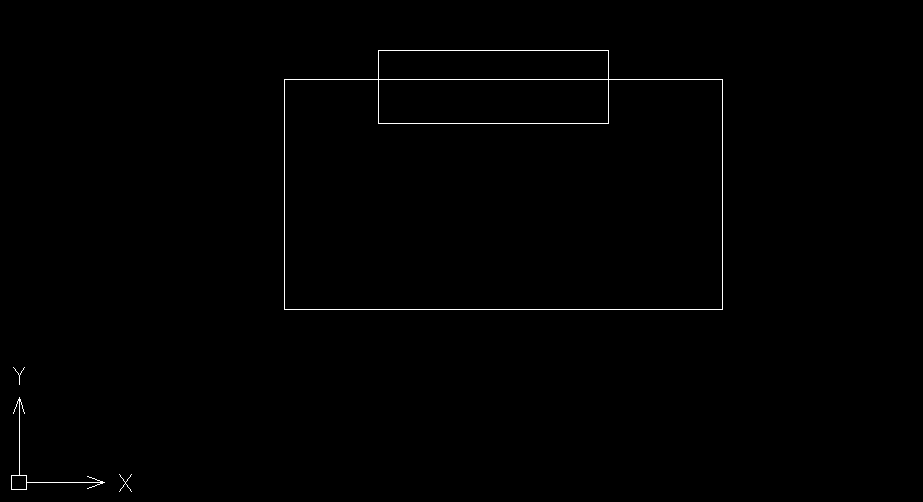
3.然后我们进入上方的功能区,选择【修改】,在延伸出的菜单栏中点击【修剪】,修剪去不要的部分,如图所示。
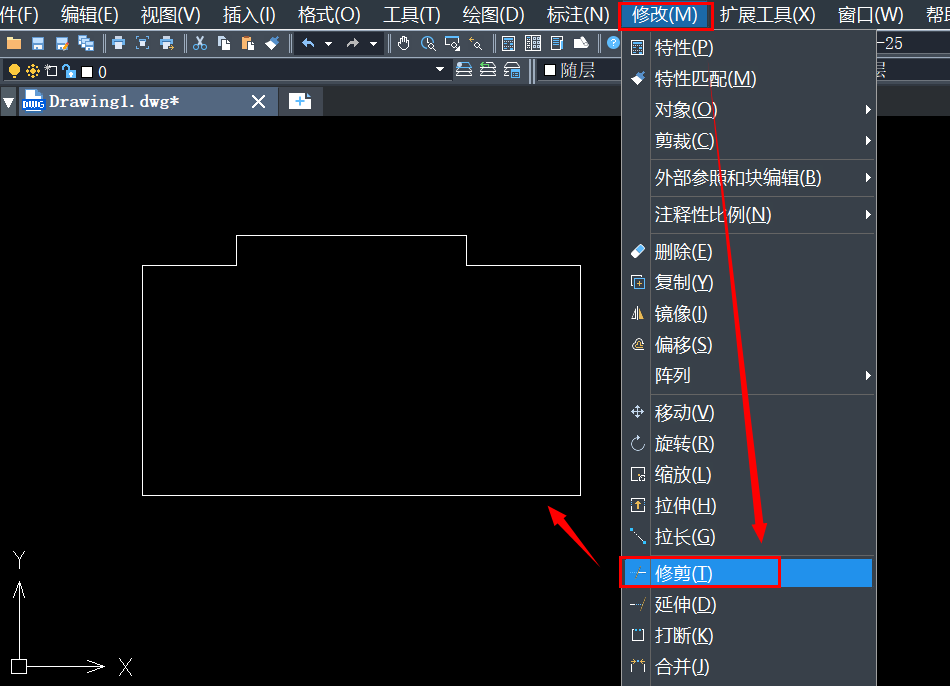
4.其次,在修剪后图形的上方绘制一个小矩形。
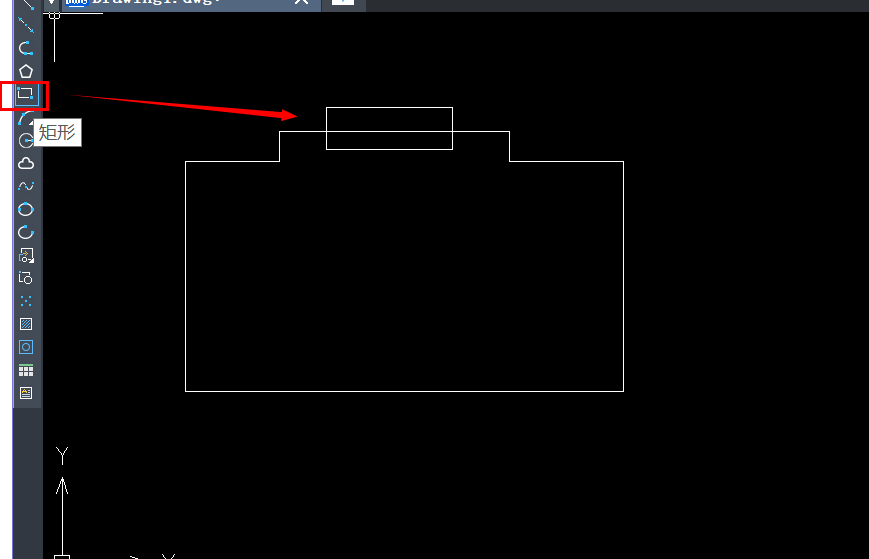
5.最后,我们重复修剪操作,修剪去掉不需要的部分,这样需要的矩形凹槽就绘制出来啦。
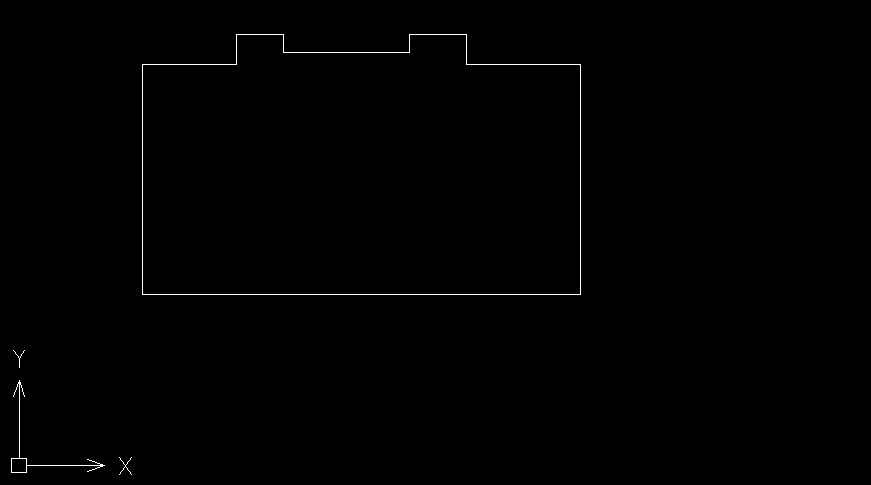
以上就是关于CAD中绘制矩形凹槽操作方法的全部内容分享,是不是很简单呢?感兴趣的小伙伴可以参考以上方法进行操作练习。更多CAD资讯敬请关注中望CAD官网,小编将持续更新推送,丰富教程内容不要错过哦。
推荐阅读:三维CAD
推荐阅读:CAD制图
·中望软件荣获“2023中国版权影响力企业”奖项2023-11-23
·“中望CAD+智慧途思PRtools”解决方案,助力工艺工程师高效设计2023-11-21
·助力四川新型工业化发展:中望举办高峰论坛,探讨自主工软与数智设计2023-11-10
· “真自主”才敢说“更硬核”,中望自主3D内核助力企业数字化发展2023-11-01
·中望联合构力科技打造“中望CAD+PKPM审查软件”解决方案,推进审图流程全国产化2023-10-25
·中望软件全资收购英国商业流体仿真软件PHOENICS 持续完善多学科多物理场仿真解决方案2023-10-08
·人才培养 笃行不怠 | 国家工业软件行业产教融合共同体第一次理事会工作会议成功举办2023-10-09
·中望软件联合新硕科技打造全国产五金模具设计系统,助力模具企业降本增效2023-09-07
·玩趣3D:如何应用中望3D,快速设计基站天线传动螺杆?2022-02-10
·趣玩3D:使用中望3D设计车顶帐篷,为户外休闲增添新装备2021-11-25
·现代与历史的碰撞:阿根廷学生应用中望3D,技术重现达·芬奇“飞碟”坦克原型2021-09-26
·我的珠宝人生:西班牙设计师用中望3D设计华美珠宝2021-09-26
·9个小妙招,切换至中望CAD竟可以如此顺畅快速 2021-09-06
·原来插头是这样设计的,看完你学会了吗?2021-09-06
·玩趣3D:如何使用中望3D设计光学反光碗2021-09-01
·玩趣3D:如何巧用中望3D 2022新功能,设计专属相机?2021-08-10
·CAD怎么指定比例因子缩放2018-03-30
·CAD绘制关于圆的创意图形(4)2022-10-25
·用CAD怎么绘制中国象棋棋盘?2018-10-10
·CAD怎样填充混凝土2016-01-13
·CAD如何绘制一个立体圆环2019-01-22
·CAD使用xplode命令的技巧2023-10-26
·CAD表格边框怎么设置加粗2021-05-10
·CAD的直线、构造线、射线的命令2017-09-22
微信
咨询
客服
Top

中望软件技术